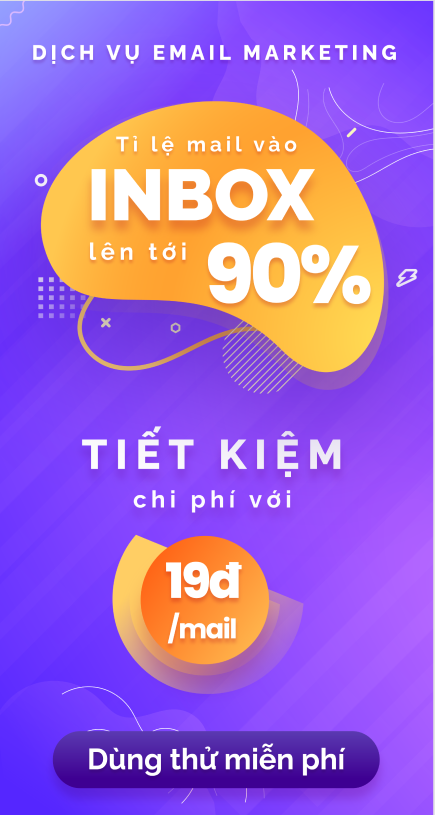Mạng LAN là gì? Từ A-Z về hệ thống mạng LAN
23/08/2023 07:48 am | Lượt xem : 16987
Mạng LAN (Local Area Network) là một hệ thống mạng máy tính nội bộ được sử dụng để kết nối các thiết bị trong một khu vực nhất định như trong một văn phòng, tòa nhà hoặc trường học.
Cùng tìm hiểu với Tenten.vn chi tiết hơn về Local Area Network ngay trong bài viết dưới đây nhé!
Contents
Mạng LAN là gì?
Mạng LAN là gì? LAN hay Local Area Network là một hệ thống mạng máy tính cho phép các thiết bị kết nối và giao tiếp với nhau để chia sẻ dữ liệu.
Kết nối trong mạng LAN thường được thiết lập thông qua cáp mạng hoặc kết nối không dây (Wi-Fi) trong một khu vực giới hạn nhất định. Đó có thể là văn phòng, nhà riêng, hoặc trường học.
Mạng LAN cho phép các thiết bị trao đổi thông tin và tài nguyên như tệp tin, máy in, và ứng dụng, tạo điều kiện cho sự hợp tác và chia sẻ trong một môi trường cục bộ.

Mạng LAN là gì
Phạm vi sử dụng của mạng LAN là gì
Mạng LAN (Local Area Network) có phạm vi sử dụng hạn chế trong một khu vực như văn phòng, nhà riêng, trường học, phòng game, hoặc doanh nghiệp. Thông thường, phạm vi của mạng LAN không vượt quá 100m.
Mạng LAN cho phép các thiết bị máy tính trong phạm vi này kết nối và giao tiếp với nhau để chia sẻ tài nguyên và thông tin. Tuy nhiên, nếu các máy tính muốn kết nối với nhau ở khoảng cách xa hơn, thì mạng LAN sẽ sử dụng mạng Internet để trao đổi thông tin.
Các thành phần cơ bản của hệ thống mạng LAN
Sau khi biết mạng LAN là gì, chúng ta cùng tìm hiểu các thành phần cơ bản của mạng LAN bao gồm:
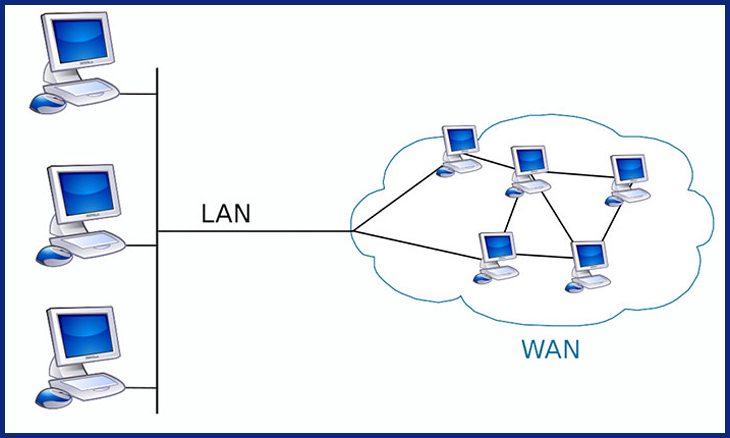
Các thành phần cơ bản của mạng LAN
- Máy trạm (Workstation) trong mạng LAN là gì: Đây là các thiết bị máy tính như máy tính cá nhân, laptop, máy tính bảng, điện thoại thông minh. Chúng sẽ được kết nối vào mạng LAN để truy cập tài nguyên và giao tiếp với các thiết bị khác trong mạng.
- Card giao tiếp mạng và driver: Card giao tiếp mạng (Network Interface Card – NIC) là một phần cứng được cài đặt vào máy tính để kết nối với mạng LAN. Driver là phần mềm điều khiển được cài đặt trên hệ điều hành để quản lý và điều khiển card giao tiếp mạng.
- Switch trong mạng LAN là gì: Switch là một thiết bị mạng dùng để kết nối các máy tính và các thiết bị khác trong mạng LAN. Thành phần này sẽ có khả năng chuyển tiếp dữ liệu từ một thiết bị đến thiết bị khác trong mạng.
- Cáp mạng: Cáp mạng được sử dụng để kết nối các thiết bị trong mạng LAN. Cáp mạng có nhiều loại như cáp Ethernet, cáp quang, cáp đồng trục, tùy thuộc vào công nghệ mạng được sử dụng.
- Router mạng LAN là gì: Router là một thiết bị mạng được sử dụng để kết nối mạng LAN với mạng WAN hoặc mạng khác. Bộ phận này có khả năng định tuyến dữ liệu giữa các mạng khác nhau và điều khiển lưu lượng mạng.
- Phần mềm hệ điều hành mạng trong mạng LAN là gì: Máy chủ (Server) trong mạng LAN thường được cài đặt các phần mềm hệ điều hành mạng như Windows Server, Linux, hoặc macOS Server để quản lý và cung cấp các dịch vụ mạng như lưu trữ dữ liệu, máy in chia sẻ, và quản lý người dùng.
Những lý do nên sử dụng hệ thống mạng LAN
Có nhiều lý do nên sử dụng mạng LAN trong một tổ chức, doanh nghiệp hoặc hộ gia đình. Dưới đây là một số lý do quan trọng:
Chia sẻ tài nguyên
Mạng LAN là gì? Hệ thống này cho phép chia s tài nguyên như máy in, thiết bị lưu trữ, máy chủ, và ứng dụng phần mềm giữa các máy tính trong mạng. Tính năng này của LAN sẽ giúp tăng cường hiệu suất làm việc và tiết kiệm chi phí, vì không cần mua nhiều thiết bị cho mỗi máy tính.
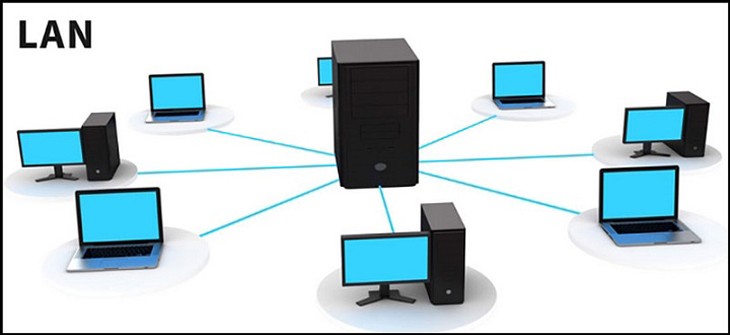
Những lý do nên sử dụng mạng LAN
Trao đổi thông tin
Mạng LAN cho phép truyền thông dễ dàng giữa các máy tính trong mạng. Người dùng có thể chia sẻ tệp tin, tài liệu, email, tin nhắn và dữ liệu khác một cách nhanh chóng và hiệu quả.
Quản lý dữ liệu
Mạng LAN cung cấp khả năng sao lưu và quản lý dữ liệu trên một máy chủ trung tâm. Điều này giúp bảo vệ dữ liệu quan trọng và dễ dàng khôi phục khi cần thiết.
Tích hợp ứng dụng trong mạng LAN là gì
Mạng LAN cho phép tích hợp các ứng dụng và dịch vụ như email, truyền thông giọng nói, video hội nghị và ứng dụng doanh nghiệp khác. Nhờ tính năng này, hệ thống LAN cũng tạo điều kiện cho sự cộng tác và tăng cường hiệu suất làm việc.
Bảo mật dữ liệu
Mạng LAN được cung cấp với các cơ chế bảo mật như mật khẩu, mã hóa và phân quyền truy cập. Nhờ đó, hệ thống này sẽ bảo vệ thông tin quan trọng khỏi việc truy cập trái phép một cách tốt hơn.
Quản lý mạng dễ dàng
Mạng LAN là gì? Nó cho phép quản lý mạng dễ dàng hơn bằng cách sử dụng các công cụ quản lý mạng như phần mềm quản lý mạng và giao diện quản lý đồ họa. Từ đó giúp người dùng giám sát và điều khiển mạng một cách hiệu quả.
Các kiểu (Topology) của mạng LAN
Có nhiều kiểu (topology) phổ biến trong mạng LAN. Dưới đây là một số kiểu topology thường được sử dụng:
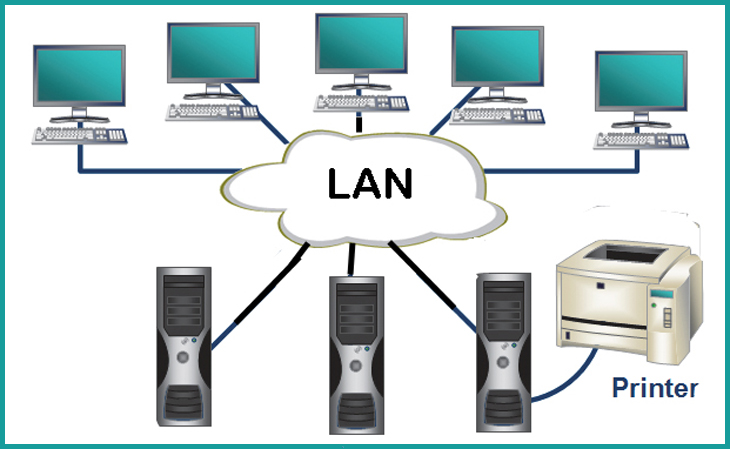
Các kiểu (Topology) của mạng LAN
| Kiểu Topology | Mô Tả | Ưu Điểm | Nhược Điểm |
| Star Topology (Hình Sao) trong mạng LAN là gì | Các thiết bị kết nối trực tiếp vào một trung tâm điều khiển (thường là switch). | – Dễ cài đặt và quản lý.
– Thiết bị hỏng hóc không ảnh hưởng đến toàn bộ mạng. – Hiệu suất truyền tải cao do không có xung đột trên mạng. – Phù hợp cho mạng nhỏ. |
– Nếu switch gặp sự cố, toàn bộ mạng có thể bị ảnh hưởng.
– Yêu cầu nhiều dây cáp hơn so với mô hình vòng. – Khả năng mở rộng có hạn do số cổng trên switch. |
| Ring Topology (Hình Vòng) – mạng LAN là gì | Các thiết bị kết nối thành một vòng kín, dữ liệu truyền từ thiết bị này sang thiết bị khác theo chiều kim đồng hồ. | – Khả năng chia sẻ dữ liệu tốt hơn so với mô hình vòng.
– Khả năng mở rộng tương đối dễ dàng. – Thích hợp cho mạng cần độ tin cậy cao. |
– Nếu một thiết bị hỏng, toàn bộ vòng mạng có thể bị gián đoạn.
– Hiệu suất mạng giảm khi số lượng thiết bị tăng lên. – Vận hành và quản lý phức tạp hơn so với hình sao. |
| Linear Bus Topology (Mạng định tuyến) – mạng LAN là gì | Máy tính được kết nối trên một đường trục cáp chính, hai đầu cáp được bịt lại bằng thiết bị terminator. | – Dễ lắp đặt và tiết kiệm chi phí cáp.
– Phù hợp cho mạng nhỏ với ít thiết bị. – Dữ liệu được truyền một chiều, giảm xung đột. |
– Mất hiệu suất khi có nhiều thiết bị kết nối, dẫn đến hiện tượng nghẽn.
– Nếu cáp chính bị lỗi, toàn bộ mạng sẽ bị gián đoạn. – Khó mở rộng và quản lý khi mạng lớn hơn. |
Kết luận
Tóm lại, việc sử dụng mạng LAN mang lại nhiều lợi ích như chia sẻ tài nguyên, truyền thông dễ dàng, quản lý dữ liệu, tích hợp ứng dụng, bảo mật dữ liệu và quản lý mạng dễ dàng. Đây là những lý do quan trọng để sử dụng mạng LAN trong môi trường làm việc hiện đại.
DỊCH VỤ CLOUD SERVER TỐC ĐỘ XỬ LÝ VƯỢT TRỘI
Các tìm kiếm liên quan đến chủ đề “Mạng lan là gì”
| Mạng WAN la gì | Mạng LAN la mạng kết nối các máy tính như thế nào | Mạng LAN và Wifi | Mạng WAN là mạng kết nối các máy tính |
| Mạng MAN la gì | Mạng LAN la gì internet la gì | Cổng kết nối mạng LAN | Mạng cục bộ la gì |
Bài liên quan
VPS DigitalOcean là gì? Hướng dẫn tạo miễn phí từ A-Z
Storage là gì? Tìm hiểu về các loại storage phổ biến hiện nay
AWS là gì? Tìm hiểu về dịch vụ đám mây của Amazon Web Services
Định nghĩa về SQL Server và mục đích về việc sử dụng SQL Server?